質問:
Windows/Macでコーデックパックや何かが欠くため、AVIファイルが再生できない状況がよくあります。元々WindowsメディアプレーヤーはAVIファイルが再生できますが、PCで他のメディアプレーヤーをインストールすると、コーデックパックが置き換える可能性があります。それによって、AVIファイルが再生できなくなります。 なお、Mac QuickTimeはAVIファイルに対応できないことは明確で、MacでAVIファイルを再生したい場合は別のプレーヤーソフトを利用しなければなりません。この記事では、Windows/MacでAVIファイルを再生する方法を紹介します。
目次
Windowsメディアプレーヤー(WMP)がAVIファイルに対応していない原因は、AVIフォーマットはWindowsメディアプレーヤーに関連付けられていないのです。 これを修正するには、まずWMPを起動し、Altキーを押して、メニューを開きます。「ツール」メニューから「オプション」を選択してください。表示されるウィンドウで、「ファイルの種類」タブ(WMP 12以前のバージョンにのみあります)をクリックしてください。 Windowsビデオファイル(.avi)にチェックが入っているかどうか確認します。チェックしていない場合はそれにチェックを入れてください。
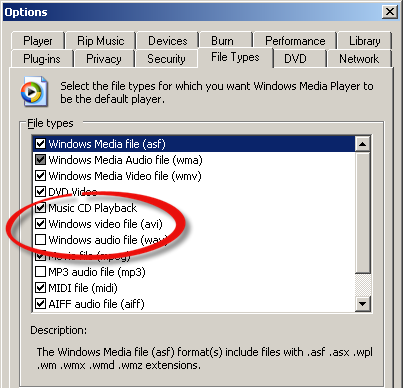
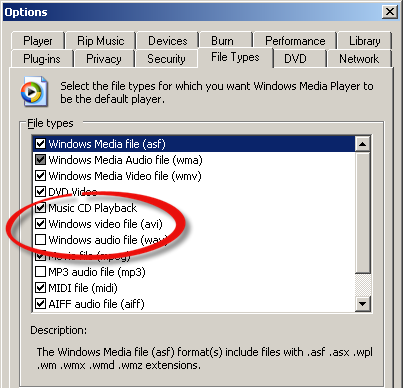
Windowsメディアプレーヤー(WMP)とAVIの関連付けを設定した後もAVIファイルを再生できない場合は、Windowsメディアプレーヤーの更新を試みます。 メイン画面でメニューが表示されていない場合は、Altキーを押してメニューを呼び出してください。「ヘルプ>更新を確認」を選択し、その指示に従って設定してください。
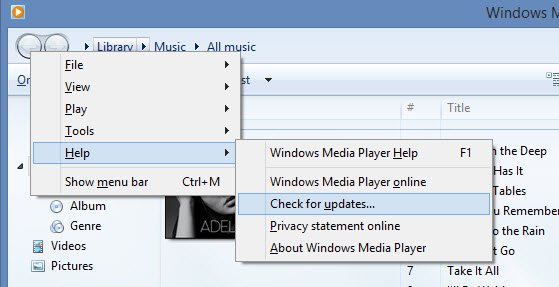
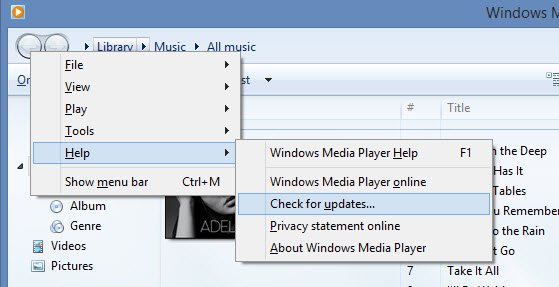
上記の二つの方法を試したら、ほとんどの人がAVI再生出来ない問題が解決できます。上記の方法でAVIファイルをWindowsメディアプレーヤーで再生できなかった場合は、さまざまな一般動画コーデックを含むK-Liteコーデックパックをインストールすることをおすすめします。
QuickTimeがAVIファイルを認識できないので、MacユーザーはQuickTimeでAVIファイルを直接再生できません。しかし、いくつかのプラグインをインストールすれば、Macユーザーは簡単Mac上でQuickTimeを使ってAVIファイルを再生することができます。
いくつかのプラグインというのは、QuickTime用のWindowsメディアコンポーネントというのです。こんなものが存在するかと聞いたら驚くかもしれませんが、これは確実にいい解決策です。QuickTime用のWindowsメディアコンポーネントがインストールされれば、QuickTime PlayerでWindowsメディアファイル(.wmaおよび.wmv)を直接再生でき、インターネットが接続されているWebブラウザでWindowsメディアの内容を見ることができます。 これにより、多数のオーディオコーデックとビデオコーデック、および異なるファイル形式(.aviなど)が対応できるようになります。
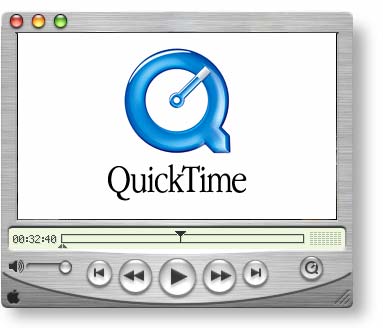
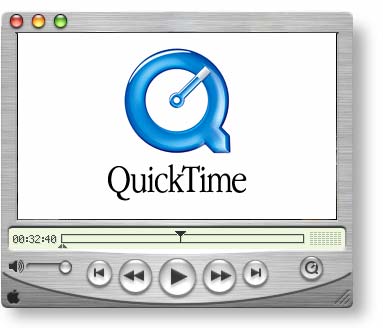
Windows/MacでAVIファイルを再生するには、別の無料動画再生ソフトをインストールするのが最善の解決策です。 一般的に言えば、再生ソフトをインストールすると、AVIファイルを再生するだけでなく、MP4、MPEG、MKV、MOV、M4V、FLV、MP3、AAC、および他のビデオとオーディオも再生できます。優れた無料AVIプレーヤーは、AVIファイルやその他のメディアファイルを再生するための良い解決策です。
AVIファイルを再生できる最高の無料AVIプレーヤーを3つお勧めさせていただきます。この3つの最高の無料AVIプレーヤーは、WindowsとMacの両操作システムで利用できます。
「Leawo Blu-ray player」は、リージョンフリーのブルーレイプレーヤーで、ブルーレイディスクの地域コードを削除することができて、ブルーレイを再生できます。 Leawo Blu-ray Playerは完全に無料の地域フリーブルーレイプレーヤーソフトとして、地域A、地域B、地域Cのすべての地域のブルーレイディスクを再生できます。それだけではなく、どの地域のDVDディスクも再生できて、さらに、MP4、MKV、MOV、AVI、FLV、ACC、MP3などの一般的なビデオおよびオーディオファイルも受け入れます。
簡潔で使いやすいインターフェース、それに加えて、音声デコード(Dolby/DTS/AAC/TrueHD/DTS-HDなど)の調整、外部字幕の追加、スキンの変更などの便利機能も備えて、プラグインやポップアップ広告、ワーターマック等一切組み込まなく、100%安全に利用可能でき、Leawo フリーブルーレイ再生ソフトはPCで最高の視聴体験を提供することが保証されます。


VLCはフリーなマルチプラットフォーム対応のマルチメディアプレイヤーであり、DVD、オーディオCD、VCDや様々なストリーミングプロトコルを再生可能なフレームワークです。主要な動画・音声コーデックを内蔵しており、各種コーデックを別途インストールすることなしに、たいていの動画や音声を再生できます。 DVD-Videoだけでなく、WMV、DivXやXviD、MPEG-1/2、H.264、FLV、MOVなど各種形式をこれ1本で再生可能。Web標準動画フォーマットとして期待を集める“WebM”フォーマットのエンコード・デコードにも対応する。また再生時に各種の処理をリアルタイムで施すことができるのも特徴で、インタレースの解除、アスペクト比の変更、明るさやコントラストの調整、映像の回転など多彩な機能を備えている。
5KPlayerは、AirPlayの受信機を内蔵し、無料且つ無線でiPhone(iPhone7/7Plusも含む), iPad(iPad Pro/iPad mini4), iPod及びApple WatchからMac OS XとWindows PCにメディア(音楽や動画)をストリーミング再生できる。それに、AirPlay送信機を利用して、iMac, MacBookかつWindows 10/8/7 からApple TV、AirPlay対応スピーカー等のデバイスにMP4、MOV、H.264、M4V、MP3やAACなどビデオとオーディオをストリーミングできる。
| 機能 | Leawo Blu-ray Player | VLC Media Player | 5KPlayer |
| 4Kビデオをロスレスで再生 |     |
           |
           |
| 1080Pビデオを再生 |            |
           |
    |
| ブルーレイを再生 |            |
✘ | ✘ |
| DVDを再生 |    |
           |
           |
| オーディオを再生 |            |
           |
   |
| AirPlay ミラーリング | ✘ |            |
  |
| 電源管理 |     |
✘ | ✘ |
| OS | Windows、Mac OS | Windows、Mac OS、Linux | Windows、Mac OS |
動画再生ソフトウェアをインストールすると、AVIを再生することが簡単にできますが、AVIファイルを編集する場合、全ての動画編集ファイルがAVIファイルに対応するわけではありません。また、AVIファイルをスマホに取り込んで、再生したい場合、AVI動画の形式を変換する必要があります。そのため、AVIをMP4に変換する方法を紹介しようと思います。なぜMP4形式ですか?原因はMP4は一番汎用的なフォーマットです。 動画を変換するには変換ソフトウェアが必要です。ここでは、AVIプレーヤーの替わりもの「Leawo 究極動画変換」を紹介します。Leawo 究極動画変換はAVIを他の形式に簡単に変換できる。変換した動画はiPhone、iPad或いは他のデバイスに転送して、パソコン以外のデバイスで再生できます。
「Leawo 究極動画変換」 は、動画を高速、かつ高品質で変換できる最も実用的なソフトです。Mac上でAVCHD動画ファイル(拡張子MTS、M2TS)をMP4に変換するだけでなく、出力ファイルがiMovieの条件にぴったりするように、その必要条件に従って出力ファイルのビデオとオーディオのパラメータを設定することができます。また、このMac 用のAVCHD変換ソフトを持っていれば、FLV、WMVや3GPなどの動画形式もiMovieが対応の形式に変換して、iMovieにスムーズに読み込んで編集することができます。


・ブルーレイとDVDをMP4などの形式に変換
・動画ファイルをBlu-ray/DVDに書き込み
・YouTubeの動画を簡単にダウンロード
・動画の形式に簡単に変換可能
・動画編集機能搭載
無料体験 無料体験
手順1. まずは「究極動画変換」を開き、マイン画面で「動画変換」機能を選択します。
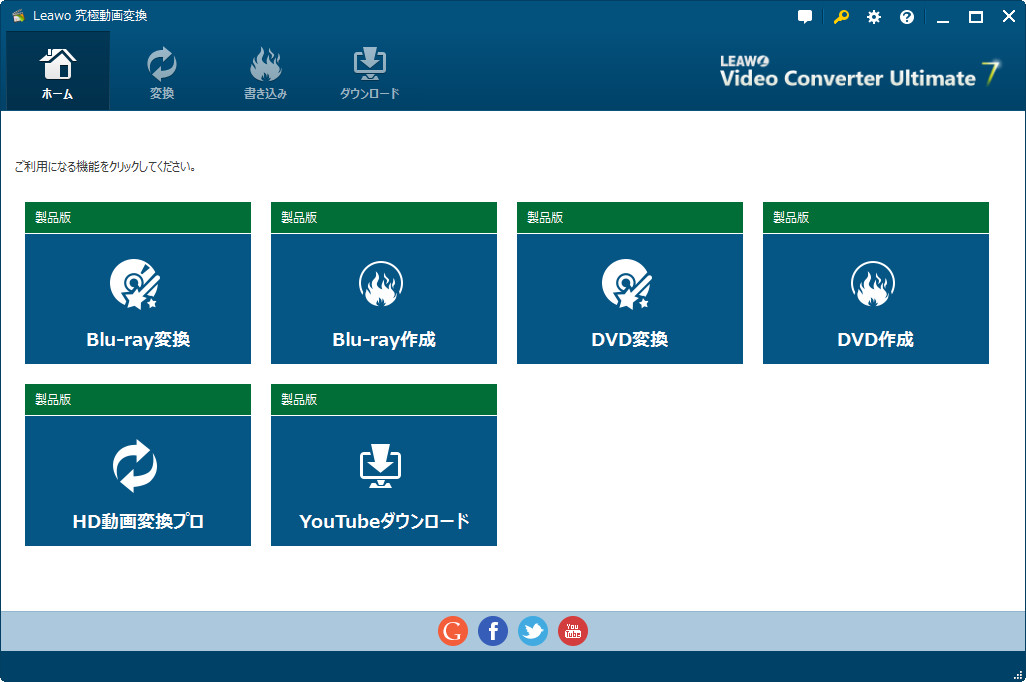
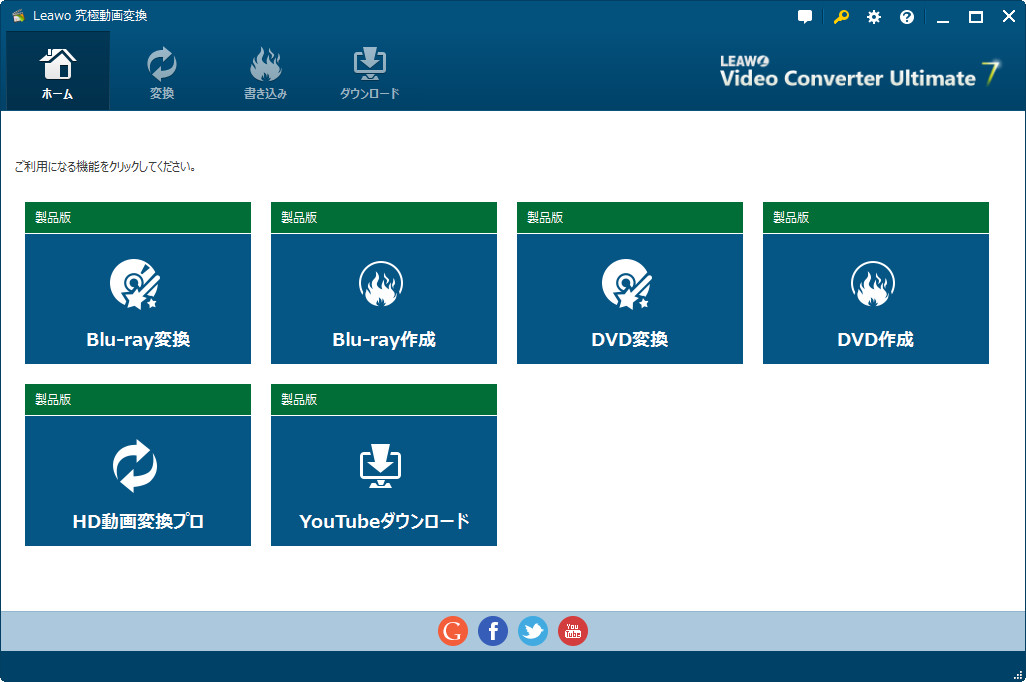
手順2. AVIファイルを「究極動画変換」にロードします。動画右の「編集」アイコンをクリックして、動画の編集を開始します。
「MP4 Video」ボタンをクリックすると、フォーマットを設定することができます。
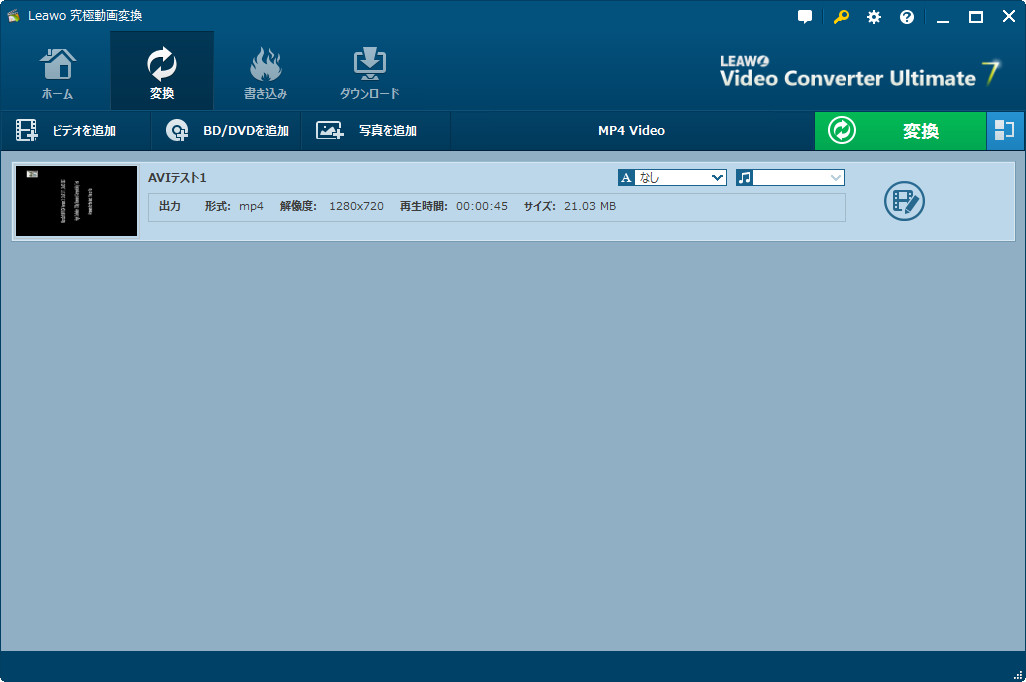
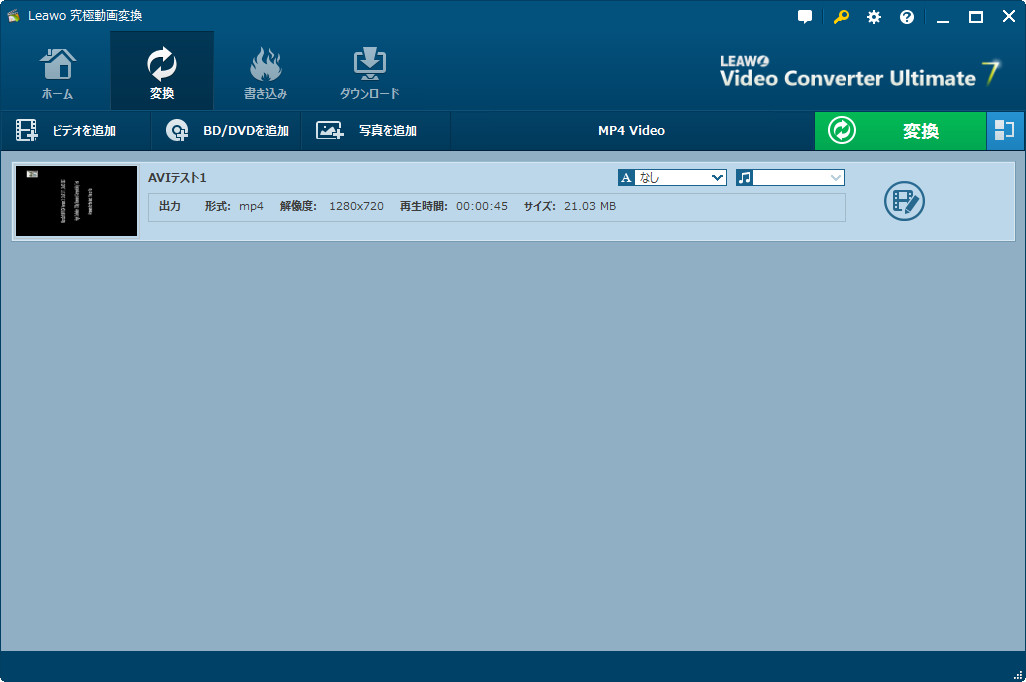
手順3. 「Leawo 究極動画変換」は180種類以上の動画に対応しております。ここでは、「MP4 Video」をクリックすればいいです。
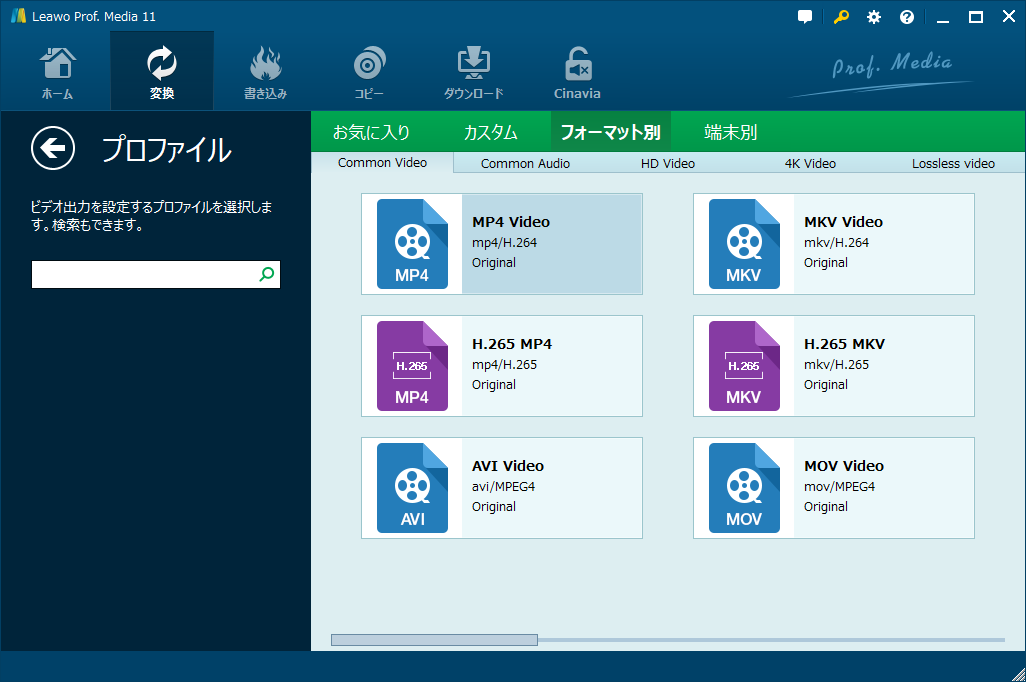
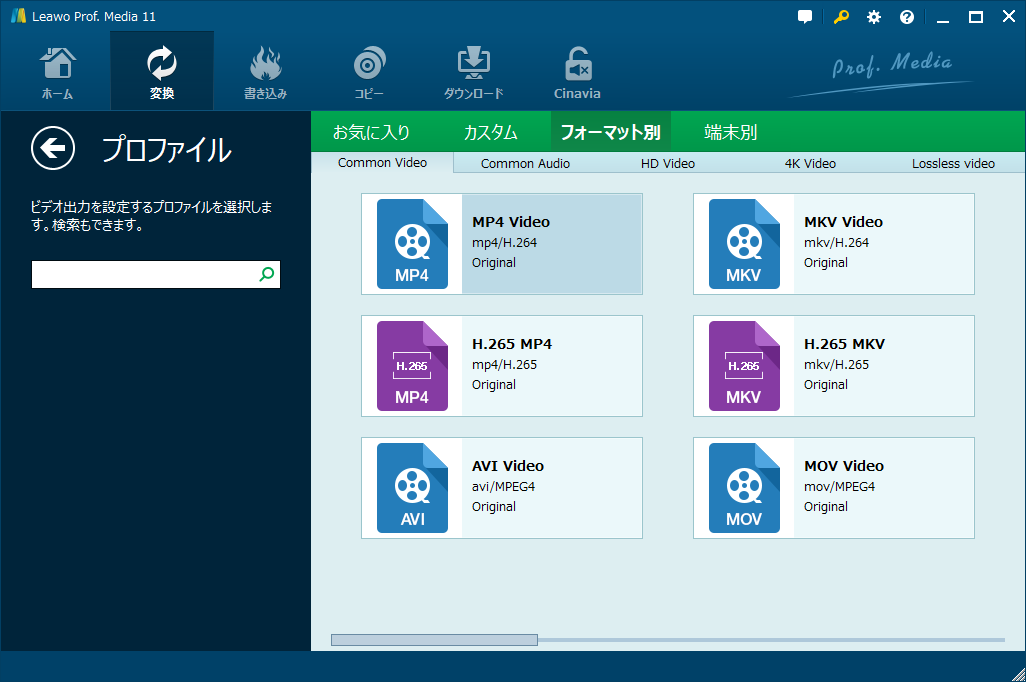
手順4. 動画概要の右にある「編集」ボタンをクリックすると、動画を編集することができます。
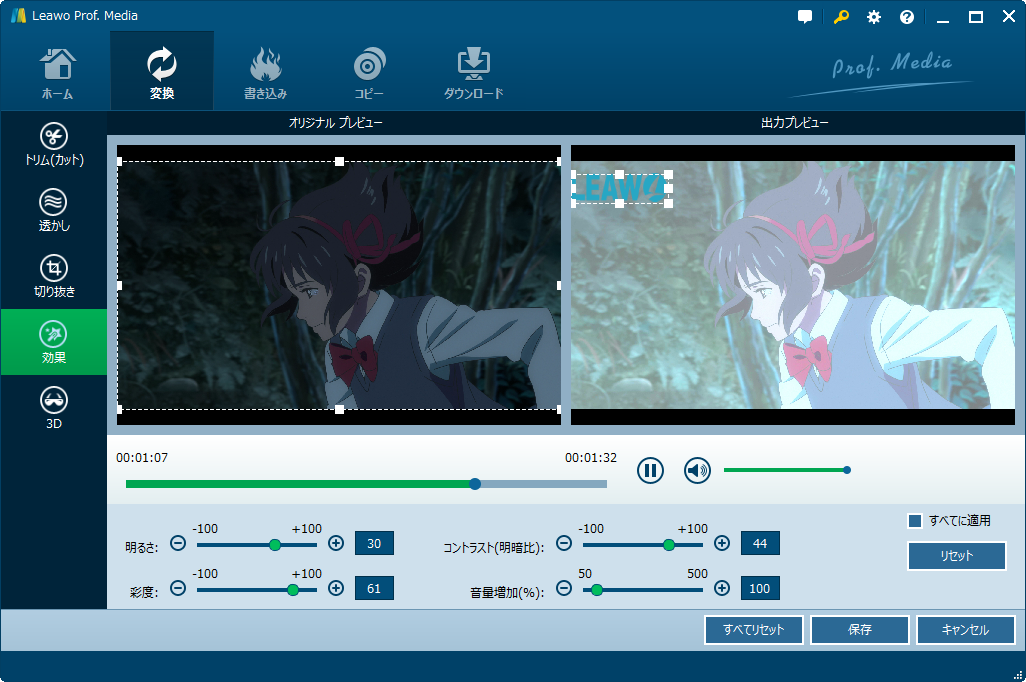
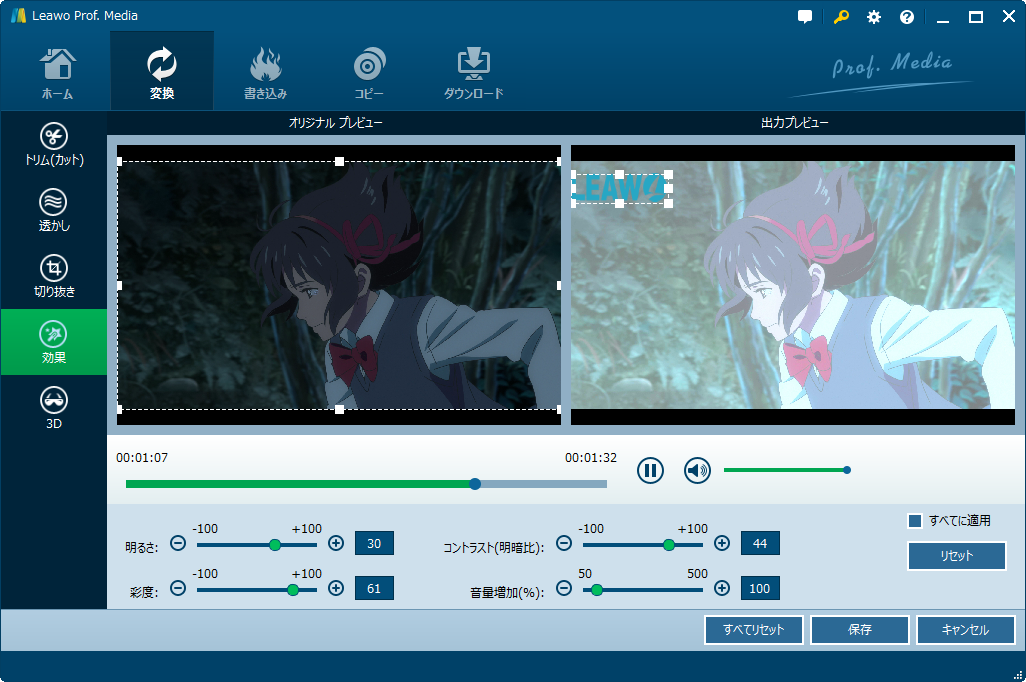
手順5. プログラム画面の右上の「変換」をクリックして、保存先を設定して、もう一度「変換」をクリックすると、AVIファイルをMP4ファイルへの変換が始まります。変換した動画ファイルはスマホに転送すると、簡単に再生できます。
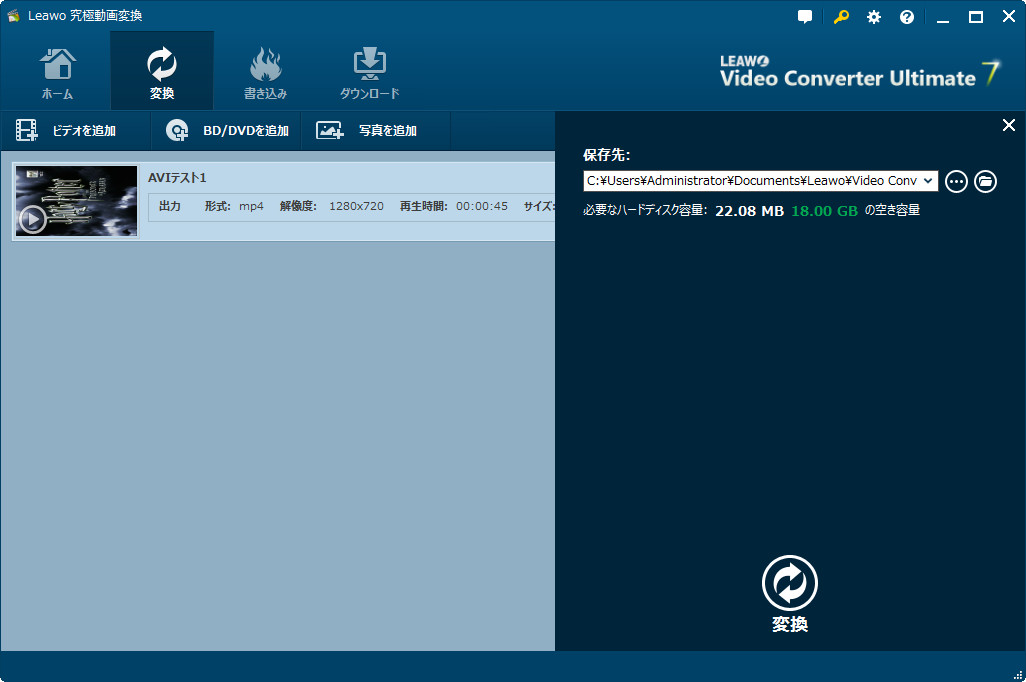
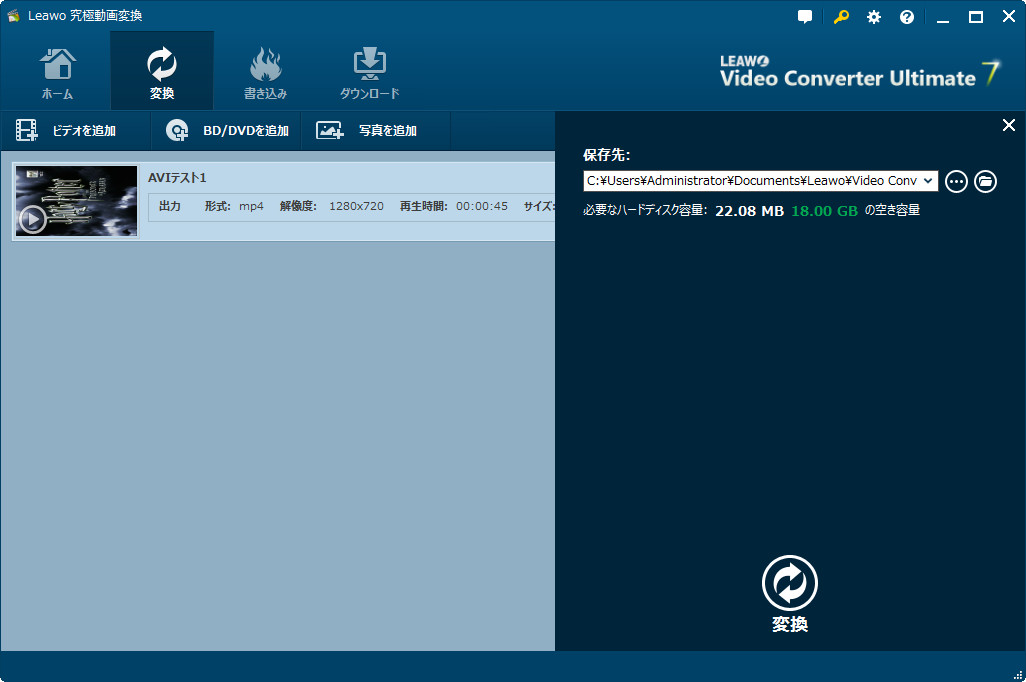
以上のソフトは完全に無料体験でき、Mac版もWindows版も実用できるので、興味があれば、ぜひ一度ダウンロードして体験してください。
Rating: 4.28 / 5 (39 Reviews)
関連トピック
2024-04-09
【BD再生方法】Windows10/11で利用可能なBlu-ray再生ソフトおすすめTop5
2024-03-20
【厳選】ブルーレイリッピングソフトのおすすめ人気ランキングTOP12
2024-04-22
Leawo Blu-ray Playerは本当に無料なの?安全性・使い方・注意点を解説
2024-03-01
DMMでレンタルしたDVDをPCでコピー・ダビング・再生する方法
2024-01-16
【2024年最新版】DVDを再生する方法まとめ | 無料でPC・iPad・iPhone・androidスマホ/タブレット・PS4で楽しめる
2023-11-06
Windows10/11でIFOファイルを再生する方法|IFO MP4 変換方法もあり!
30日間
返金保証
30日間の全額返金保証を提供しております。返金ポリシーにより、全てのお客さまに、安心して最高のサービスと製品を提供させていただきます。
1営業日以内
サポート対応
1営業日以内に安心サポート。お客様サポートや技術サポートでも経験豊富なスタッフが迅速に対応しております。
1,000万以上
のユーザー
全世界で千万以上のお客さまや法人様にご利用いただいています。信頼性が高く、ユーザーが安心して利用できる製品を提供いたします。
100%安全
安心ショップ
オンラインストアのデータ通信はベリサイン社の最新技術によって保護されています。安全なショッピングをお楽しみいただけます。